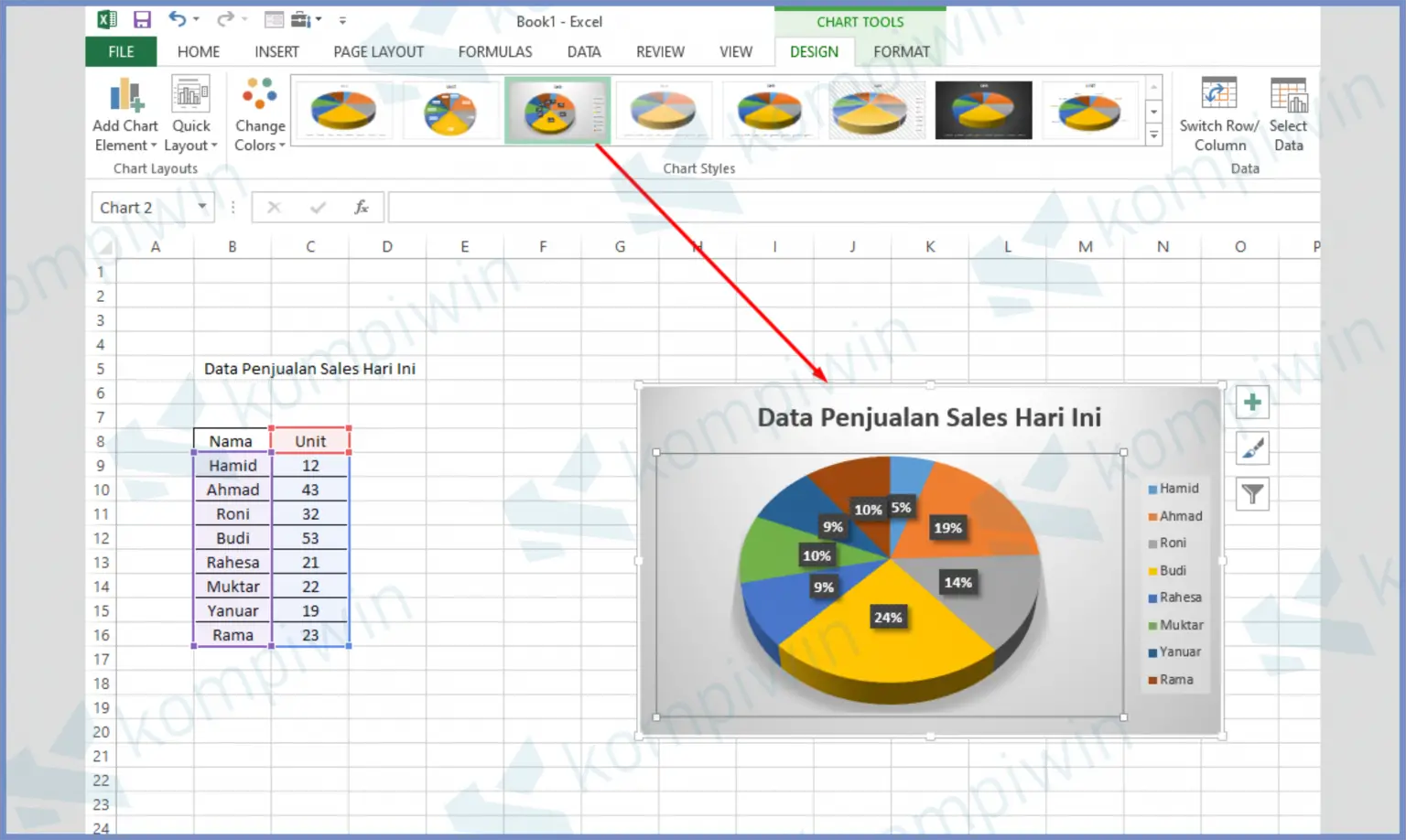Excel merupakan program pengolah data yang sangat populer di seluruh dunia, tidak terkecuali di Indonesia. Banyak orang menggunakan Excel untuk berbagai keperluan seperti menghitung, membuat grafik, dan membuat tabel. Namun, banyak dari kita mungkin hanya menggunakan Excel secara dasar dan tidak tahu banyak fitur-fitur yang ada di dalamnya. Di artikel ini, kami akan membahas beberapa tips dan trik untuk menggunakan Excel lebih efektif.
Cara Menghitung Otomatis di Excel
Salah satu kelebihan Excel adalah kemampuannya untuk melakukan perhitungan otomatis. Dalam Excel, kita dapat menggunakan rumus matematika untuk menghasilkan nilai dalam sel tertentu. Berikut adalah beberapa rumus umum yang dapat Anda gunakan dalam Excel:
=SUM(): Untuk menjumlahkan angka di sel-sel tertentu.=AVERAGE(): Untuk menghitung rata-rata dari angka di sel-sel tertentu.=MAX(): Untuk mencari nilai tertinggi dari angka di sel-sel tertentu.=MIN(): Untuk mencari nilai terendah dari angka di sel-sel tertentu.=COUNT(): Untuk menghitung jumlah sel yang mengandung angka di sel-sel tertentu.
Cara Membuat Grafik di Excel
Untuk membuat grafik di Excel, langkah-langkahnya sebagai berikut:
- Pilih data yang akan dimasukkan ke dalam grafik.
- Klik tab “Insert” di menu utama.
- Pilih jenis grafik yang ingin Anda buat dari opsi yang tersedia (misalnya, grafik batang atau grafik garis).
- Sesuaikan dan edit grafik sesuai keinginan Anda.
Cara Membuat Grafik Lingkaran di Excel
Membuat grafik lingkaran di Excel tidak sulit, ikuti langkah-langkah berikut:
- Pilih data yang ingin Anda masukkan ke dalam grafik lingkaran.
- Klik tab “Insert” di menu utama.
- Pilih jenis grafik lingkaran dari opsi yang tersedia.
- Sesuaikan dan edit grafik lingkaran sesuai keinginan Anda.
FAQ
1. Bagaimana cara menggunakan kondisional IF di Excel?
Kondisional IF adalah rumus yang memungkinkan Anda untuk menjalankan sebuah perintah jika suatu kondisi terpenuhi. Untuk menggunakan kondisional IF di Excel, ikuti langkah-langkah berikut:
- Tentukan kondisi yang ingin Anda cek.
- Tentukan nilai yang akan disetel jika kondisi terpenuhi.
- Tentukan nilai yang akan disetel jika kondisi tidak terpenuhi.
- Gunakan rumus IF dengan sintaks berikut:
=IF(kondisi, nilai_jika_benar, nilai_jika_salah)
2. Bagaimana cara menggunakan VLOOKUP di Excel?
VLOOKUP adalah fungsi di Excel yang memungkinkan Anda untuk mencari nilai tertentu dalam sebuah tabel dan mengambil nilai dari kolom yang berbeda. Untuk menggunakan VLOOKUP di Excel, ikuti langkah-langkah berikut:
- Pastikan tabel yang akan dicari sudah terurut berdasarkan kolom pertama (kolom pencarian).
- Tentukan nilai yang ingin Anda cari.
- Tentukan tabel yang ingin Anda cari.
- Tentukan nomor kolom di mana nilai yang ingin Anda kembalikan terletak.
- Gunakan rumus VLOOKUP dengan sintaks berikut:
=VLOOKUP(nilai_yang_dicari, tabel, nomor_kolom_yang_dikembalikan, 0)
Video Tutorial: Cara Cepat Membuat Tabel dan Rumus Otomatis di Excel
Itulah beberapa tips dan trik untuk menggunakan Excel lebih efektif. Melalui artikel ini, kami berharap Anda dapat memanfaatkan fitur-fitur yang tersedia di Excel untuk meningkatkan produktivitas Anda dalam mengolah data.